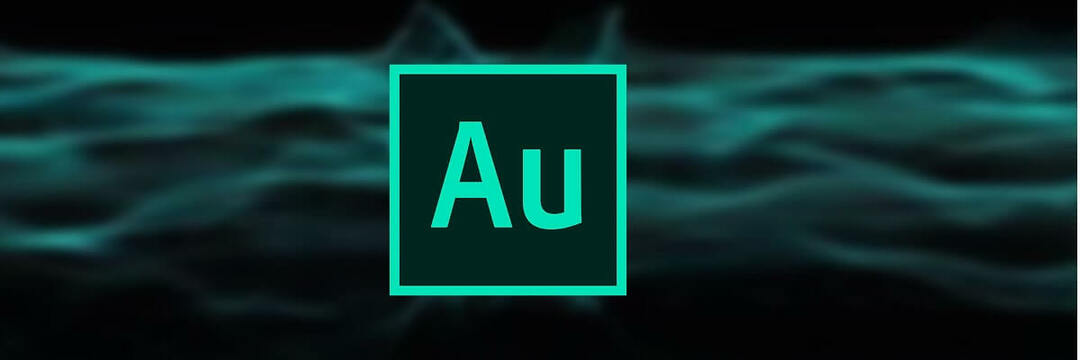Це програмне забезпечення буде виправляти поширені помилки комп'ютера, захищати вас від втрати файлів, шкідливого програмного забезпечення, відмови обладнання та оптимізувати ваш ПК для досягнення максимальної продуктивності. Вирішіть проблеми з ПК та видаліть віруси зараз за 3 простих кроки:
- Завантажте інструмент відновлення ПК Restoro що поставляється із запатентованими технологіями (патент доступний тут).
- Клацніть Почніть сканування знайти проблеми з Windows, які можуть спричинити проблеми з ПК.
- Клацніть Відремонтувати все щоб виправити проблеми, що впливають на безпеку та продуктивність вашого комп’ютера
- Restoro завантажив 0 читачів цього місяця.
Є "Ви щойно підключили / відключили пристрій від аудіороз'єму" повідомлення, яке з’являється трохи над системним треєм з певною регулярністю? Це проблема сповіщень, яка стосується переважно ноутбуків або настільних комп’ютерів із звуковими пристроями Realtek HD.
Підключені / відключені сповіщення з’являються регулярно, навіть коли ви не підключили чи відключили пристрій. Ось кілька можливих виправлень помилки підключеного / відключеного сповіщення.
Як я можу позбутися того, що ви щойно підключили / відключили пристрій у сповіщенні про аудіороз'єм?
Налаштуйте параметри Realtek HD Audio Manager
Ви можете вирішити проблему спливаючих сповіщень, підключених / відключених, відрегулювавши деякі параметри Realtek HD Audio Manager. Вам потрібно буде налаштувати піктограму дисплея, розпізнавання роз'єму на передній панелі, параметри пристрою відтворення та аудіопристрою.
Ось як ви можете налаштувати ці налаштування:
- Спочатку відкрийте Realtek HD Audio Manager натисканням на Cortana панель завдань і введіть у вікні пошуку «диспетчер звуку».
- Клацніть Realtek HD Audio Manager, щоб відкрити його вікно, як показано нижче.

- Спочатку натисніть i внизу праворуч вікна. Це відкриє вікно на знімку нижче.
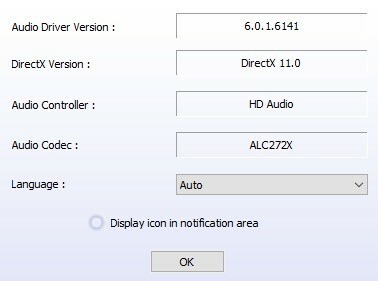
- Виберіть Відобразити область сповіщень про значок і натисніть гаразд кнопку.
- Далі клацніть на жовту піктограму папки, яка знаходиться майже у верхньому правому куті вікна диспетчера аудіо.
- Виберіть Вимкніть виявлення роз'єму на передній панелі у вікні Параметри роз'єму.
- Якщо вибрано, скасуйте вибір Увімкнути автоматичне діалогове вікно варіант; і натисніть гаразд кнопку.
- Клацніть на Додаткові налаштування пристрою посилання на вікно у верхньому правому куті диспетчера аудіо, щоб відкрити налаштування відтворення та аудіопристрою.
- Виберіть Зробіть так, щоб передні та задні пристрої виводу одночасно відтворювали два різні аудіопотоки варіант.
- Виберіть Зв’яжіть вхідні гнізда того ж типу, тобто лінійний вхід або мікрофон, як пристрій запису пристрою введення варіант.
- Натисніть кнопку гаразд у вікні додаткових налаштувань пристрою.
- Клацніть на зелену активну піктограму динаміка на задній панелі праворуч на вкладці Динаміки.
- Виберіть Встановити пристрій за замовчуванням зі спадного меню праворуч від вкладки Динаміки.
- Далі натисніть вкладку Мікрофон; і виберіть червоний значок активації мікрофона на задній панелі.
- Клацніть Встановити пристрій за замовчуванням на Мікрофон спадного меню вкладки.
- Нарешті, натисніть гаразд щоб застосувати нові налаштування.
Ваше вікно пошуку Windows відсутнє? Поверніть його всього за пару прості кроки.
Realtek HD Audio Manager не відкриється в Windows 10? Не хвилюйтеся, ми вас охопили.
Запустіть засіб усунення несправностей відтворення звуку
Запустіть сканування системи, щоб виявити потенційні помилки

Завантажте Restoro
Інструмент для ремонту ПК

Клацніть Почніть сканування знайти проблеми з Windows.

Клацніть Відремонтувати все виправити проблеми із запатентованими технологіями.
Запустіть сканування ПК за допомогою інструменту відновлення, щоб знайти помилки, що спричиняють проблеми із безпекою та уповільнення роботи. Після завершення сканування процес відновлення замінить пошкоджені файли новими файлами та компонентами Windows.
Налаштування параметрів Realtek HD Audio Manager, як зазначено вище, ймовірно, виправить підключене / відключене сповіщення. Однак є кілька інших виправлень, які варто було б спробувати.
У Windows 10 є засіб вирішення проблем із відтворенням аудіо, який також може вирішити проблему:
- Щоб відкрити засіб вирішення проблем зі звуком, відкрийте КортанаВікно пошуку.
- Введіть "усунення несправностей звуку" у вікні пошуку та виберіть Знайти та виправити проблеми з відтворенням аудіо, щоб відкрити вікно безпосередньо нижче.
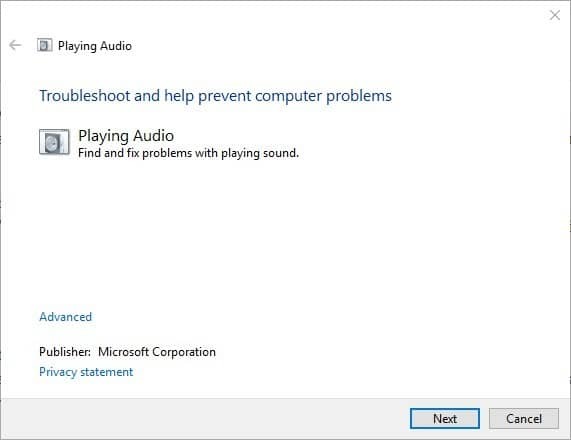
- Клацніть Розширений і виберіть Застосовуйте ремонт автоматично варіант.
- Потім натисніть Далі щоб запустити сканування засобу усунення несправностей.
- Засіб виправлення неполадок може попросити вимкнути звукові ефекти та покращення. Можна натиснути Далі щоб пропустити це.
- Засіб усунення неполадок перелічує все, що він виправляє. Якщо це щось виправляє, перезапустіть ноутбук або робочий стіл.
Якщо засіб усунення несправностей зупиняється перед завершенням процесу, виправте це за допомогою цього повного посібника.
Оновіть звукові драйвери
- Оновлення звукових драйверів - ще один спосіб виправити звукова карта питань. Щоб оновити драйвери, спочатку відкрийте диспетчер пристроїв, натиснувши клавішу Win + X гаряча клавіша.
- Виберіть Диспетчер пристроїв у меню Win + X, щоб відкрити його вікно, як показано нижче.
- Двічі клацніть лівою кнопкою миші Контролери звуку, відео та ігор розширити свій список пристроїв.
- Клацніть правою кнопкою миші Realtek High Definition Audio і виберіть Оновіть програмне забезпечення драйвера з контекстного меню.
- Windows може знайти новий драйвер для вашої звукової карти, коли ви виберете Шукати автоматично оновлене програмне забезпечення драйверів.
Windows не може автоматично знаходити та завантажувати нові драйвери? Не хвилюйтеся, у нас є правильне рішення для вас.
Чи знали ви, що більшість користувачів Windows 10 мають застарілі драйвери? Будьте на крок вперед, використовуючи цей посібник.
Ось як ви можете виправити підключене / відключене сповіщення на платформах Windows. Цей короткий виклад Відео YouTube також показує, як налаштувати параметри Realtek HD Audio Manager для вирішення проблеми.
Якщо у вас є ще якісь пропозиції чи запитання, залиште їх у розділі коментарів нижче, і ми обов’язково перевіримо їх.
ПОВ’ЯЗАНІ ІСТОРІЇ, ЩО ВИ ПОТРІБНІ ПЕРЕВІРИТИ:
- Виправлено: помилка «Аудіопристрій вимкнено» у Windows 10
- Аудіороз'єм перестав працювати в Windows 10
- Не вдається підключити пристрої Bluetooth до ПК з Windows 10? Ось як це виправити
 Проблеми все ще виникають?Виправте їх за допомогою цього інструменту:
Проблеми все ще виникають?Виправте їх за допомогою цього інструменту:
- Завантажте цей інструмент відновлення ПК оцінено Чудово на TrustPilot.com (завантаження починається на цій сторінці).
- Клацніть Почніть сканування знайти проблеми з Windows, які можуть спричинити проблеми з ПК.
- Клацніть Відремонтувати все виправити проблеми із запатентованими технологіями (Ексклюзивна знижка для наших читачів).
Restoro завантажив 0 читачів цього місяця.